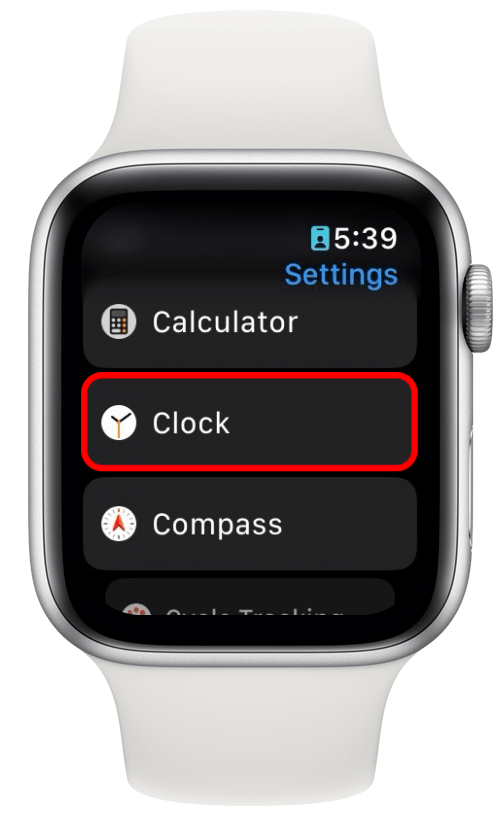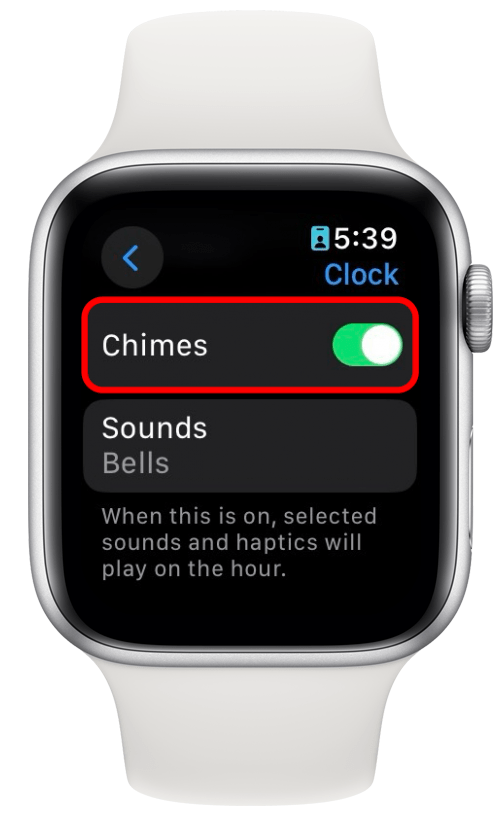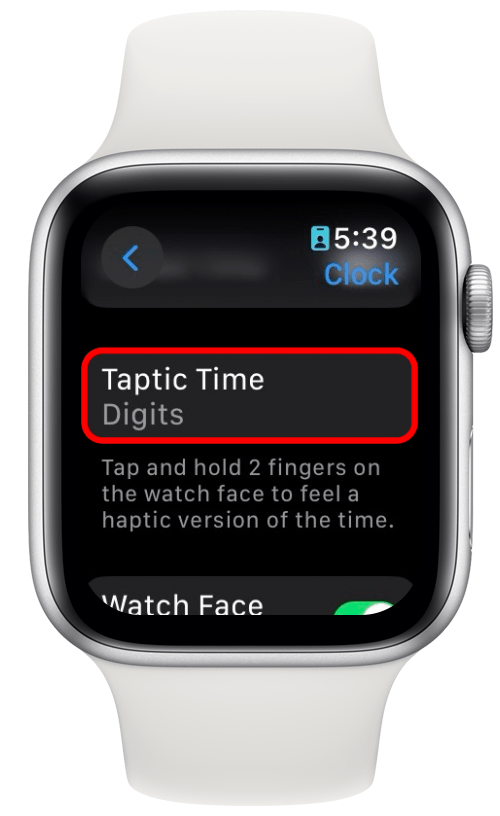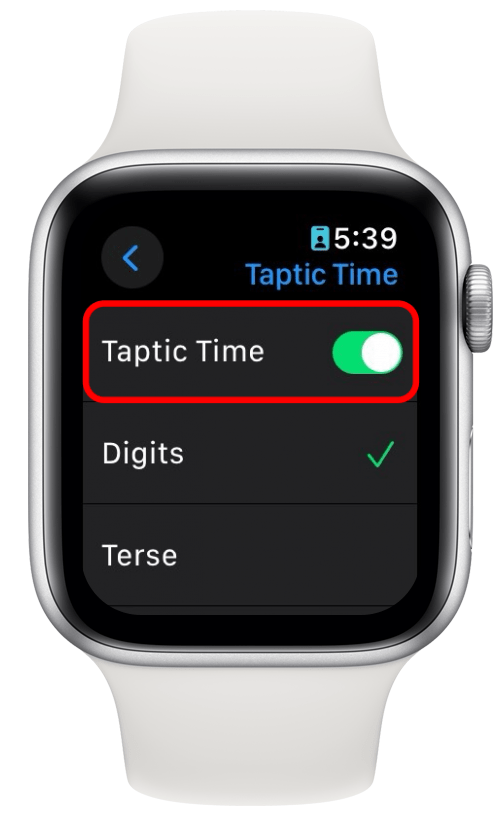Почему мои Apple Watch вибрируют, но не показывают уведомления? (watchOS 10)
Что нужно знать
- Если ваши Apple Watch не показывают уведомления, но вибрируют, возможно, они находятся в режиме «Театр».
- Cover to Mute — это настройка, которая может вызывать, казалось бы, случайную вибрацию.
- Настройки «Перезвоны» или «Время касания» также могут вызывать вибрацию ваших часов, даже если у вас нет уведомлений.
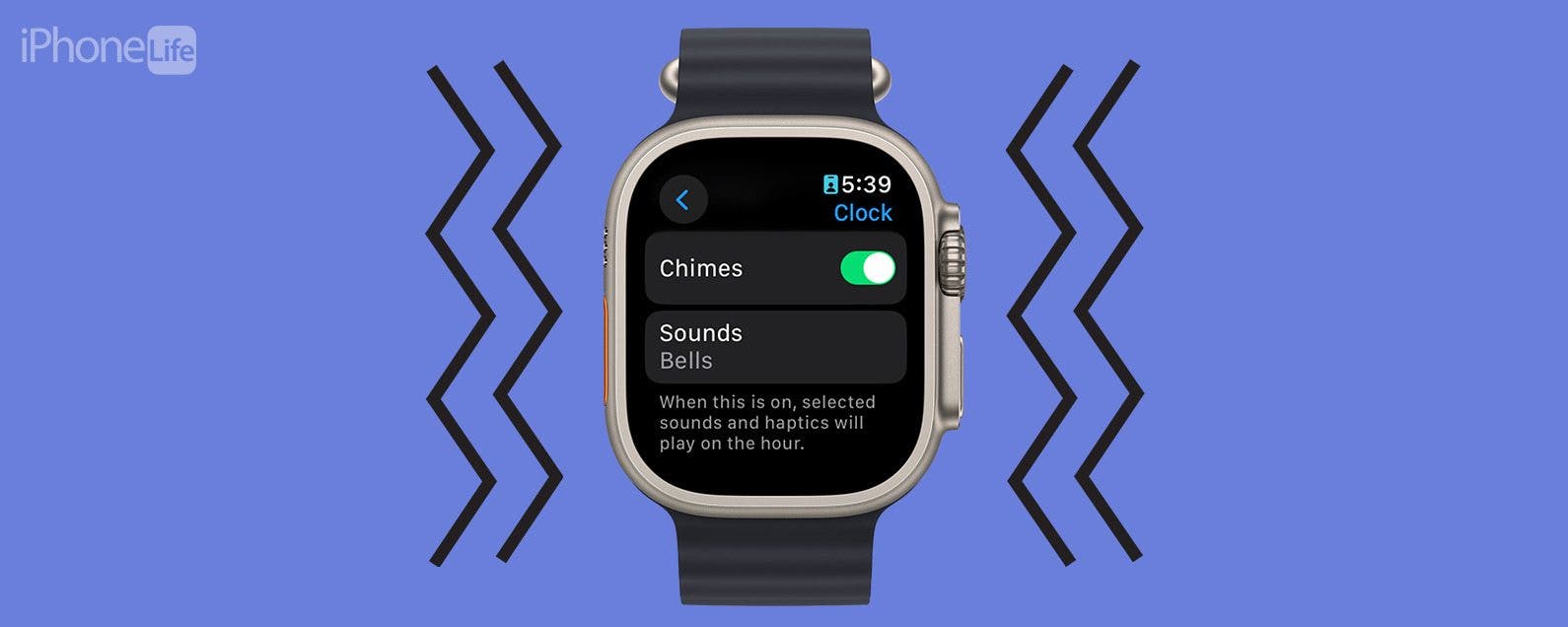
Каждый владелец Apple Watch время от времени испытывает фантомные вибрации. Вероятно, вы нашли эту статью, потому что ваши Apple Watch вибрировали, казалось бы, без всякой причины. Это может раздражать, если это происходит часто, и вы часто поднимаете запястье и не видите новых уведомлений. Давайте углубимся в то, почему ваши Apple Watch вибрируют, но не показывают уведомления.
Перейти к:
Apple Watch не показывают уведомления, но все равно вибрируют
Если вас раздражают фантомные вибрации, есть несколько вещей, которые вы можете сделать, чтобы решить проблему. Некоторые настройки могут вызывать вибрацию ваших Apple Watch, даже если у вас нет уведомлений. Прохождение и их отключение или регулировка могут помочь предотвратить фантомные вибрации. Чтобы получить дополнительные советы по устранению неполадок Apple Watch, обязательно подпишитесь на нашу бесплатную рассылку «Совет дня».
Уведомления не отображаются на Apple Watch? Проверьте режим театра
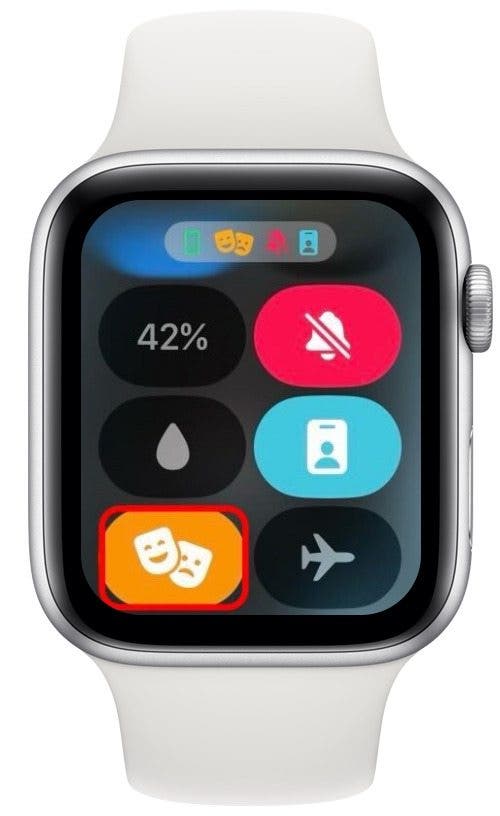
Режим «Театр» предназначен для того, чтобы ваши Apple Watch не беспокоили вас и других людей в кинотеатре. Вы по-прежнему будете получать уведомления, но они будут отключены и дисплей не будет подсвечиваться. Таким образом, вы почувствуете вибрацию, но ваши Apple Watch не загорятся. Возможно, именно из-за этого ваши Apple Watch вибрируют, но не показывают уведомления. Вы можете проверить, включен ли режим «Театр», нажав боковую кнопку, чтобы открыть Центр управления. Затем, если значок режима «Театр» станет оранжевым (возможно, вам придется прокрутить вниз, чтобы найти его), это означает, что он включен. Нажмите на него, чтобы выключить.

Откройте для себя скрытые возможности вашего iPhone. Получайте один ежедневный совет (со скриншотами и четкими инструкциями), чтобы вы могли освоить свой iPhone всего за одну минуту в день.
Функция Cover to Mute может заставить ваши Apple Watch вибрировать
Cover to Mute — полезная функция, если вы получаете уведомления в неподходящее время. Если ваши Apple Watch звонят, а вы не можете ответить, вы можете положить ладонь на дисплей на три секунды, и они автоматически отключат уведомления и вибрируют, сообщая вам, что беззвучный режим включен. Ознакомьтесь с этим советом о том, как включить и отключить функцию Cover to Mute, если вы не хотите использовать эту функцию.
Звонки вибрируют на Apple Watch каждый час
В Apple Watch есть настройка, благодаря которой ваше устройство будет подавать звуковой сигнал каждый час. Если ваши часы находятся в беззвучном режиме, это означает, что ваши часы будут вибрировать, даже если у вас нет уведомлений. Вот как проверить, включен ли этот параметр:
- Откройте приложение «Настройки» на Apple Watch и нажмите «Часы».

- Прокрутите вниз до «Перезвоны». Если переключатель зеленый, это означает, что он включен. Нажмите на переключатель, чтобы отключить его.

Это должно предотвратить вибрацию ваших Apple Watch, но не отображение уведомлений.
Taptic Time сообщает вам текущее время с помощью вибрации
Последняя функция, из-за которой ваши Apple Watch могут вибрировать, но не показывать уведомления, — это Taptic Time. Эта настройка делает так, что если вы положите два пальца на дисплей, он сообщит вам время с помощью серии вибраций (например, если сейчас 11:02, ваши Apple Watch издадут одну длинную вибрацию, а затем более короткую. Затем подождите немного и вибрируйте еще дважды). Вот как проверить эту настройку:
- Откройте приложение «Настройки» и нажмите «Часы».

- Прокрутите вниз и нажмите Taptic Time.

- Нажмите на переключатель, чтобы включить или отключить эту функцию.

Если ваши Apple Watch не показывают уведомления, но все еще вибрируют, возможно, виноват этот параметр.
Что делать, если Apple Watch вибрируют, но не показывают уведомления
Это все настройки, которые влияют на вибрацию ваших Apple Watch при отсутствии уведомлений. Если ничего из вышеперечисленного вам не помогло, и фантомные вибрации по-прежнему возникают, проверьте наличие обновлений для watchOS и перезагрузите устройство. Если ничего не помогает, вам может потребоваться обратиться в службу поддержки Apple за дальнейшей помощью.
Часто задаваемые вопросы
- Почему я не получаю уведомления на своих Apple Watch? Если вы вообще не получаете уведомления на Apple Watch, маловероятно, что решения, описанные в этой статье, помогут. Вместо этого ознакомьтесь с этим руководством по устранению неполадок, чтобы узнать, как исправить отсутствие уведомлений на Apple Watch.
- Как заставить Apple Watch уведомлять меня о текстовых сообщениях? Ваши Apple Watch должны уведомлять вас о текстовых сообщениях по умолчанию во время процесса первоначальной настройки. Если вы не получаете текстовые уведомления, прочтите нашу статью о том, как заставить Apple Watch вибрировать при текстовых сообщениях и звонках.